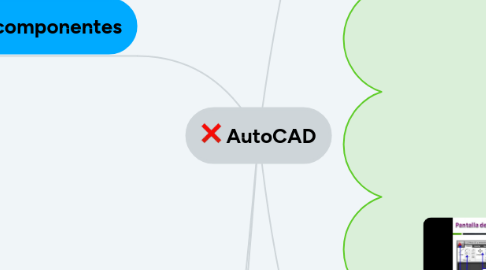
1. Principales componentes
1.1. Botón de Inicio
1.1.1. Generación de un nuevo dibujo, abrir o guardar un proyecto, exportar, publicar e imprimir.
1.2. Barras de herramientas de acceso rápido
1.2.1. Home
1.2.2. Insert
1.2.3. Annotate
1.2.4. Parametric
1.2.5. View
1.2.6. Manage
1.2.7. Output
1.2.8. Add_ins
1.2.9. A360
1.2.10. Express Tools
1.2.11. Featured Tools
1.2.12. BIM 360
1.2.13. Performance
1.3. Ventanas y cuadros de diálogo
1.3.1. Ventana de línea de comandos
1.3.2. Menú contextual
1.3.3. Captura dinámica de parámetros
1.4. Herramienta mouse
1.4.1. Selección de entidades Activar los menús contextuales Ampliar o disminuir el dibujo Selección de iconos - Desplazar el dibujo Selección de herramientas del Tools Paletts - - Selección de las opciones del menú - - Ingreso de puntos
1.5. Métodos para acceder a los comandos y a las herramientas
1.5.1. F1: Menús y rutinas de ayuda.
1.5.2. F2: Abre la ventana de texto
1.5.3. F3: Cambia el estado de osnap entre ON y OFF.
1.5.4. F4: Cambia el estado del tablero para toma de datos
1.5.5. F5: Cambia el plano de referencia
1.5.6. F6: Modifica el estado del sistema de coordenadas
1.5.7. F7: Pone o quita la grilla de referencia.
1.5.8. F8: Entra o sale del modo ortogonal
1.5.9. F9: Pone el modo snap a ON uOFF.
1.5.10. F10: Entra o sale del modo de coordenadas polares
1.6. Personalizar la Interfaz
1.6.1. En el botón de "Opciones" se puede modificar la interfaz
1.7. Unidades a utilizar en el diseño
1.7.1. Milímetros, metros, kilómetros pulgadas
2. Coordenadas del Diseño X,Y
2.1. Coordenadas absolutas
2.2. Coordenadas relativas
2.3. Coordenadas polares
3. Maria Fernanda Bernal
4. ¿Qué es?
4.1. Es un software del tipo CAD, lo que significa diseño asistido por computador, el cual fue creado por Autodesk. Se puede utilizar para dibujos en 2D Y 3D.
5. Interfaz de AutoCAD
5.1. Es el diseño ergonómico del programa, el cual aparece, con un fondo de pantalla negro (la cual se puede modificar), menús y comandos para dibujar y modelar.
5.2. Ventana de aplicación
5.3. Home (Inicio)
5.4. Ventana de dibujo
5.5. Barra de estado
5.5.1. Model
5.5.2. Grid
5.5.3. Snap
5.5.4. Ortho
5.5.5. Polar
5.5.6. Isodraft
5.5.7. Autosnap
5.5.8. Osnap
5.5.9. Show annotation objects
5.5.10. Annotation scale
5.5.11. Vscurrent
5.5.12. Annomonitor
5.5.13. Isolate objects
5.5.14. Graphics config
5.5.15. Clean screen
